Cách tắt Gemini trên Xiaomi đơn giản, nhanh chóng
Cách tắt Gemini trên Xiaomi đơn giản, nhanh chóng
Làm sao để biết cách tắt Gemini trên Xiaomi là thắc mắc phổ biến khi tính năng này hoạt động không như mong muốn. Trong bài viết này, bạn sẽ được hướng dẫn cụ thể từng bước để vô hiệu hóa Gemini trên thiết bị. Theo dõi chi tiết bên dưới để áp dụng ngay cho điện thoại của bạn nhé!
Cách tắt Gemini trên Xiaomi trong Google Search
Cách tắt Gemini trên Xiaomi trong Google Search là điều nhiều người muốn biết khi tính năng này dư thừa và gây khó chịu. Dưới đây là các bước chi tiết giúp bạn nhanh chóng vô hiệu hóa Gemini không mất nhiều thời gian.
Bước 1: Mở ứng dụng Google trên điện thoại Xiaomi
Bạn hãy tìm biểu tượng ứng dụng Google trên màn hình chính hoặc trong danh sách ứng dụng và mở lên.

Đây là nơi chứa các thiết lập liên quan đến Gemini mà bạn đang cần.
Bước 2: Nhấn vào ảnh đại diện tài khoản của bạn ở góc trên
Tại giao diện chính của Google, bạn hãy nhấn vào ảnh đại diện (avatar) ở góc trên bên phải.

Việc này sẽ giúp bạn truy cập vào bảng tùy chọn tài khoản cá nhân của mình.
Bước 3: Chọn 'Cài đặt' (Settings)
Tiếp theo bạn chọn mục Cài đặt để đi đến khu vực quản lý các tính năng và dịch vụ của Google.
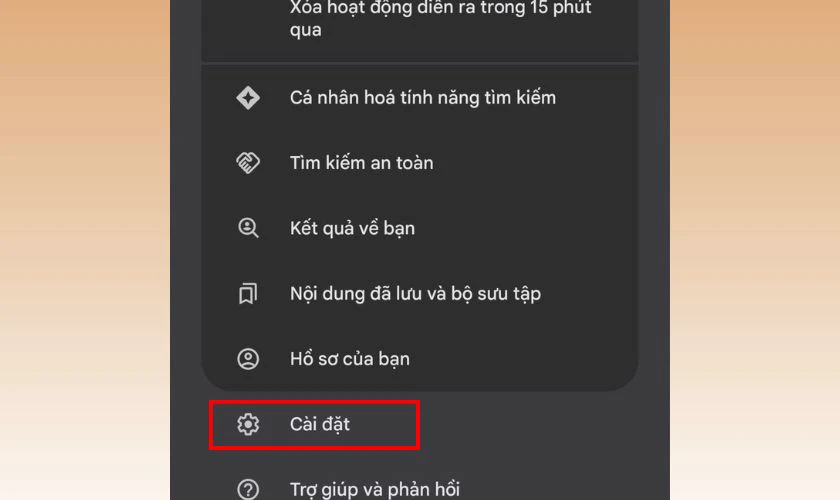
Đây cũng là nơi chứa các mục điều chỉnh liên quan đến Gemini, quyền riêng tư và các tính năng hỗ trợ khác.
Bước 4: Cuộn xuống và chọn 'Chung'
Cuộn từ từ xuống phía dưới cho đến khi thấy tùy chọn Chung và nhấn chọn mục này.
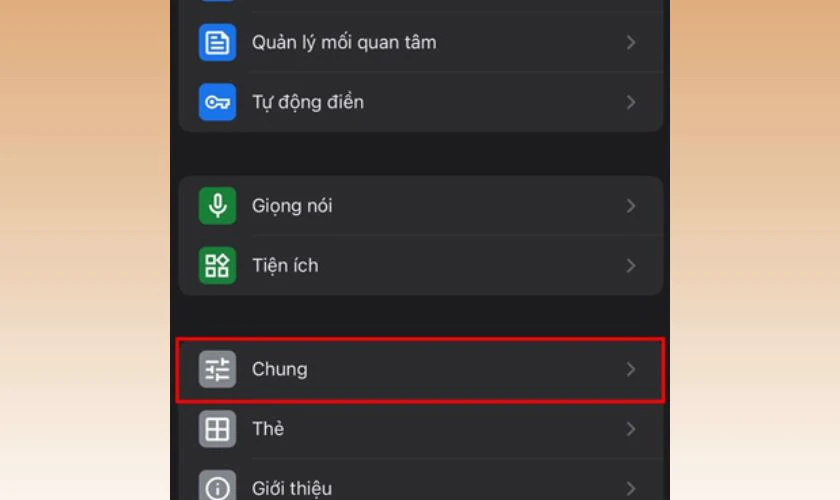
Tại đây, bạn sẽ bắt đầu thấy các tùy chọn quan trọng ảnh hưởng trực tiếp đến việc hiển thị của Gemini.
Bước 5: Tắt tùy chọn 'Hiện Gemini' (Show Gemini)
Trong giao diện của mục này, bạn sẽ thấy công tắc Hiện Gemini đang ở trạng thái bật. Hãy gạt sang trái để tắt tính năng.
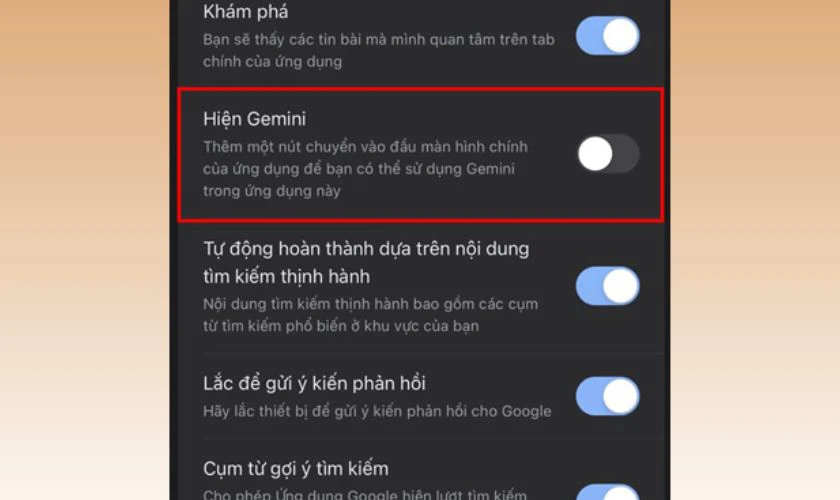
Sau khi tắt, Gemini sẽ không còn hiển thị khi điện thoại đang khóa màn hình, giúp giao diện gọn gàng hơn. Đồng thời hạn chế việc kích hoạt nhầm trong quá trình sử dụng.
Cách tắt Gemini trên Xiaomi trong ứng dụng Tin nhắn
Khi sử dụng ứng dụng Tin nhắn Google, nhiều người dùng sẽ thấy biểu tượng Gemini xuất hiện ngay trong giao diện hội thoại. Lúc này, tính năng trên sẽ gây cảm giác phiền nếu người dùng không cần thiết. Nếu bạn cũng thuộc trường hợp trên hãy theo dõi phần sau để tắt tính năng này đi nhé:
Bước 1: Mở ứng dụng Tin nhắn trên điện thoại Xiaomi. Sau đó nhấn vào ảnh đại diện của bạn ở góc trên bên phải để truy cập khu vực cài đặt.
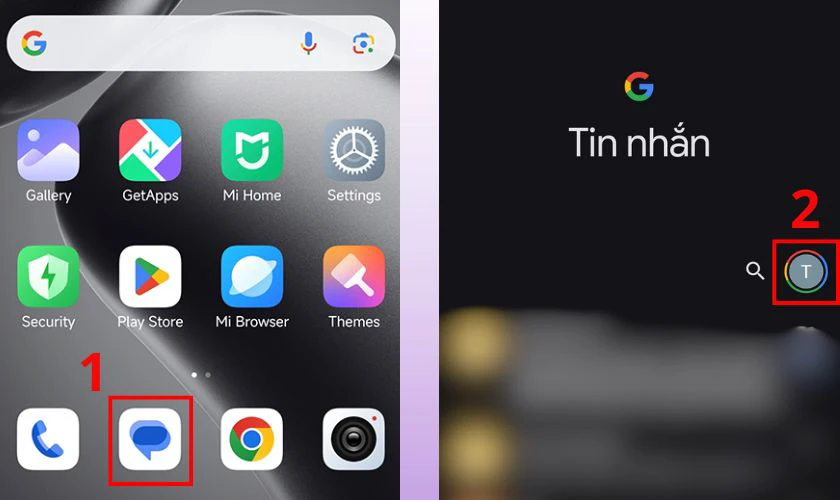
Bước 2: Khi bảng tùy chọn hiện ra, bạn chọn mục Chế độ cài đặt của Tin nhắn rồi tiếp tục chọn Gemini trong Tin nhắn.
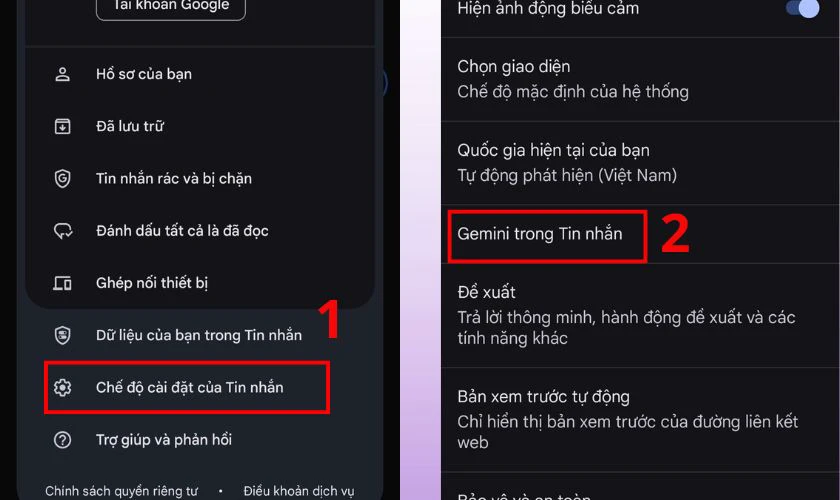
Bước 3: Gạt công tắc để tắt mục Hiện nút Gemini.
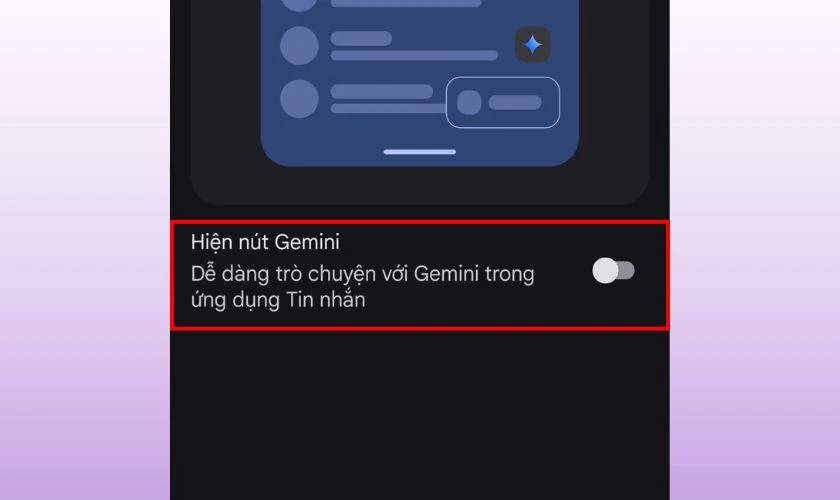
Sau khi hoàn tất các bước trên, Gemini sẽ không còn xuất hiện trong giao diện Tin nhắn nữa. Giúp trải nghiệm nhắn tin của bạn trở nên gọn gàng và tập trung hơn.
Lưu ý: Các bước hướng dẫn này là quy trình chung áp dụng trên các dòng máy Android. Khi thực hiện trên Xiaomi, thao tác và giao diện tương tự nên bạn có thể dễ dàng làm theo.
Cách tắt Gemini trên Xiaomi trên các ứng dụng khác
Ngoài ứng dụng Tin nhắn, Gemini đôi khi cũng xuất hiện và hỗ trợ tự động trong các ứng dụng khác trên Xiaomi. Để tránh bị bật lên ngoài ý muốn, bạn có thể tắt Gemini đồng bộ trên toàn bộ thiết bị qua các bước:
Bước 1: Mở ứng dụng Gemini từ màn hình chính hoặc trong danh sách ứng dụng. Nhấn vào ảnh hồ sơ của bạn ở góc trên của màn hình để mở bảng thiết lập tài khoản.
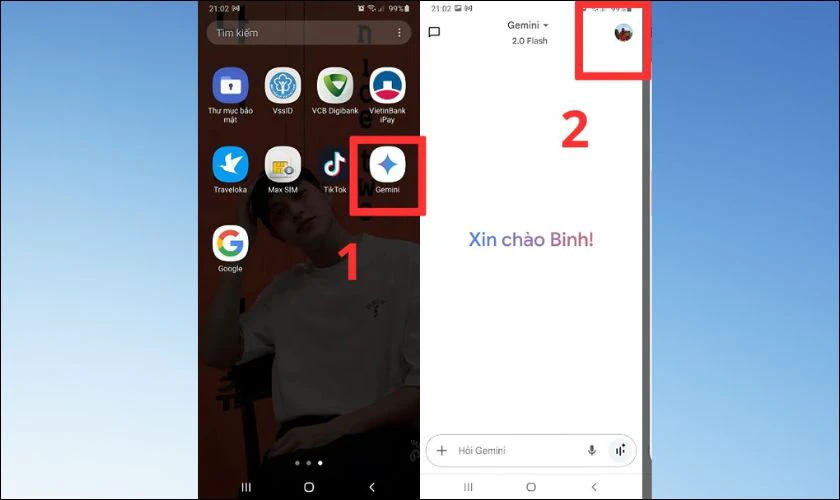
Bước 2: Chọn mục Hoạt động trên các ứng dụng Gemini. Tiếp tục tại mục Hoạt động trên các ứng dụng Gemini, chọn mục thả xuống Tắt, rồi chọn Tắt 1 bước.
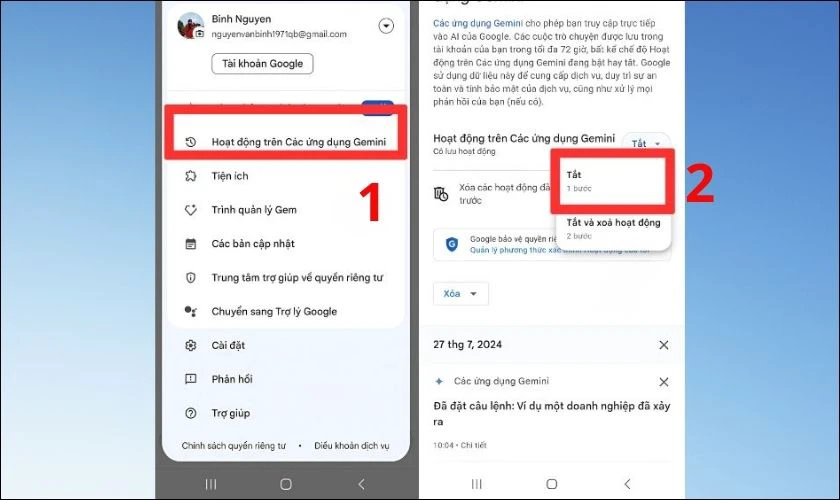
Lưu ý đây sẽ là hướng dẫn dành cho thiết bị Android nói chung. Các dòng máy Xiaomi cũng sử dụng cùng giao diện Gemini tương tự. Vì vậy, bạn có thể áp dụng các bước như trên để tắt Gemini trên các ứng dụng khác của Xiaomi.
Tại sao phải biết cách tắt Gemini trên Xiaomi?
Không phải ai cũng quen hoặc cảm thấy thoải mái khi trợ lý AI xuất hiện trong các ứng dụng hằng ngày. Đây là lý do nhiều người dùng Xiaomi muốn nắm rõ cách tắt, ngoài ra tắt tính năng này cong mang lại các lợi ích như:
- Hạn chế Gemini tự bật và hoạt động trong nền gây phiền hoặc làm rối giao diện.
- Giúp ứng dụng Tin nhắn hoặc các app khác gọn gàng hơn khi không cần tích hợp thêm AI.
- Tăng mức độ riêng tư vì không phải chia sẻ nội dung hoặc hành vi sử dụng cho AI.
- Giúp người dùng chủ động hơn trong việc tùy chỉnh smartphone theo thói quen cá nhân.
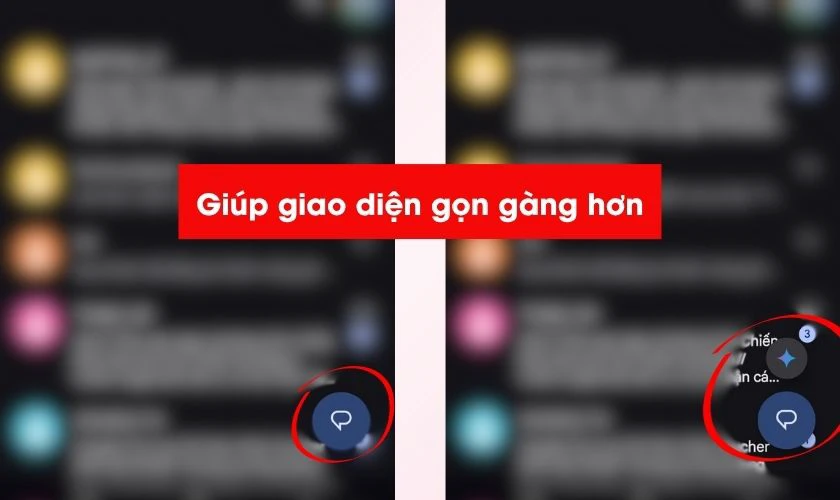
Biết cách tắt Gemini giúp bạn linh hoạt điều chỉnh trải nghiệm theo nhu cầu. Đảm bảo thiết bị hoạt động đúng như mong muốn mà không bị ảnh hưởng bởi các tính năng AI không cần thiết.
Có nên tắt Gemini trên Xiaomi?
Dưới đây là những lý do nên và không nên tắt Gemini:
- Nên tắt nếu bạn không cần dùng AI, cảm thấy khó chịu khi Gemini hiển thị liên tục. Hoặc muốn tăng sự riêng tư khi nhắn tin hay tìm kiếm.
- Không nên tắt nếu bạn thường xuyên dùng Gemini để tìm kiếm nhanh, tạo nội dung, hỗ trợ công việc,...
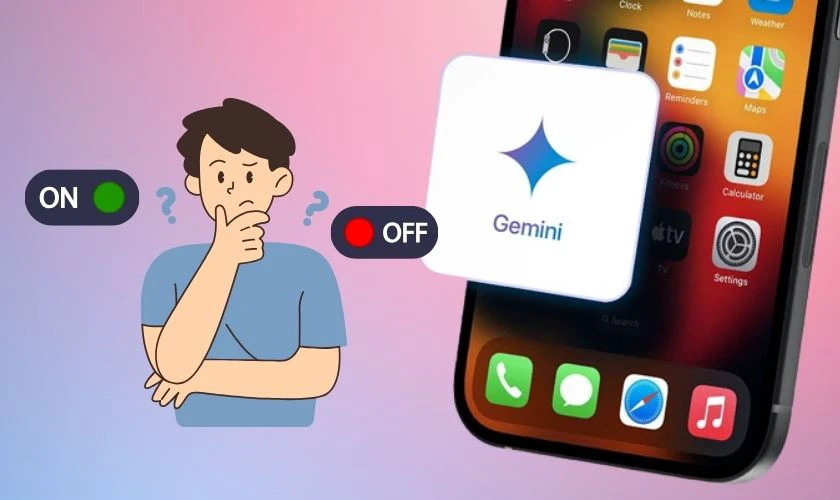
Tóm lại, việc tắt hay không phụ thuộc vào nhu cầu thực tế của mỗi người. Nếu bạn thích trải nghiệm truyền thống, tắt Gemini là lựa chọn phù hợp. Còn nếu bạn thích các trải nghiệm công nghệ mới mẻ như AI, hãy giữ lại để sử dụng khi cần.
Lưu ý khi tắt Gemini trên Xiaomi
Trước khi tắt Gemini, bạn nên nắm một số lưu ý quan trọng để tránh ảnh hưởng đến trải nghiệm sử dụng:
- Một số bản cập nhật Google có thể khác về cách tắt Gemini. Tuy nhiên, sự thay đổi này thường không nhiều. Nên bạn hoàn toàn có thể dựa vào những bước hướng dẫn phía trên để thao tác.
- Nếu tắt Gemini trong một ứng dụng nhưng nó vẫn hiển thị ở ứng dụng khác. Bạn cần thực hiện thêm cách tắt tổng trong ứng dụng Gemini.
- Việc tắt Gemini chỉ vô hiệu hóa hiển thị, không gỡ bỏ hoàn toàn khỏi hệ thống. Nếu muốn xóa, cần thao tác nâng cao hơn.
- Sau khi tắt, bạn có thể bật lại bất cứ lúc nào bằng cách thực hiện ngược lại các bước.
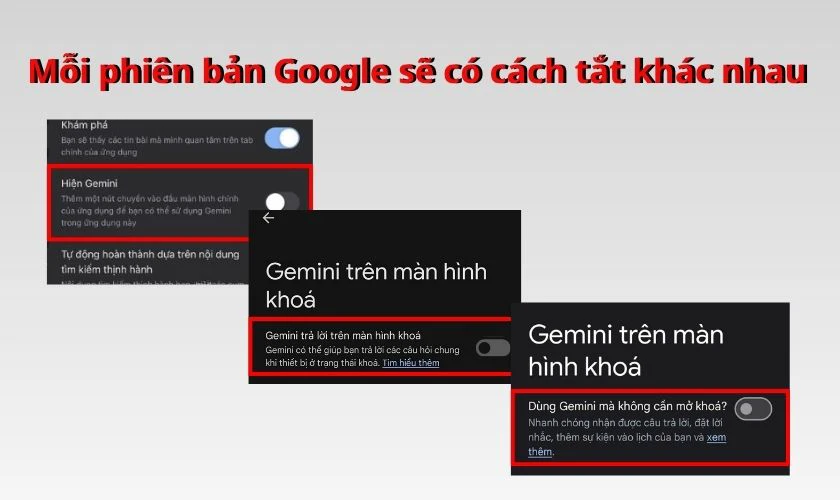
Hiểu rõ các lưu ý này sẽ giúp quá trình tắt Gemini trên Xiaomi diễn ra thuận lợi, chính xác. Đồng thời không gây ảnh hưởng đến các trải nghiệm khác trên thiết bị.
Kết luận
Cách tắt Gemini trên Xiaomi đã được chúng tôi hướng dẫn chi tiết trên bài. Hy vọng bài viết sẽ giúp bạn tắt được tính năng không dùng đến. Đừng quên truy cập website Điện Thoại Vui để xem thêm nhiều bài hướng dẫn khác nhé!
Bạn đang đọc bài viết Cách tắt Gemini trên Xiaomi đơn giản, nhanh chóng tại chuyên mục Thủ thuật thiết bị trên website Điện Thoại Vui.

Mình là Thảo, Mình có niềm yêu thích đặc biệt với những gì liên quan đến công nghệ. Những thay đổi, xu hướng với về công nghệ luôn là điều làm mình hứng thú, khám phá và muốn cập nhật đến mọi người. Hy vọng rằng với vốn kiến thức trong hơn 4 năm viết về công nghệ, những chia sẻ của mình sẽ hữu ích cho bạn. Trao đổi với mình điều bạn quan tâm ở đây nhé.

